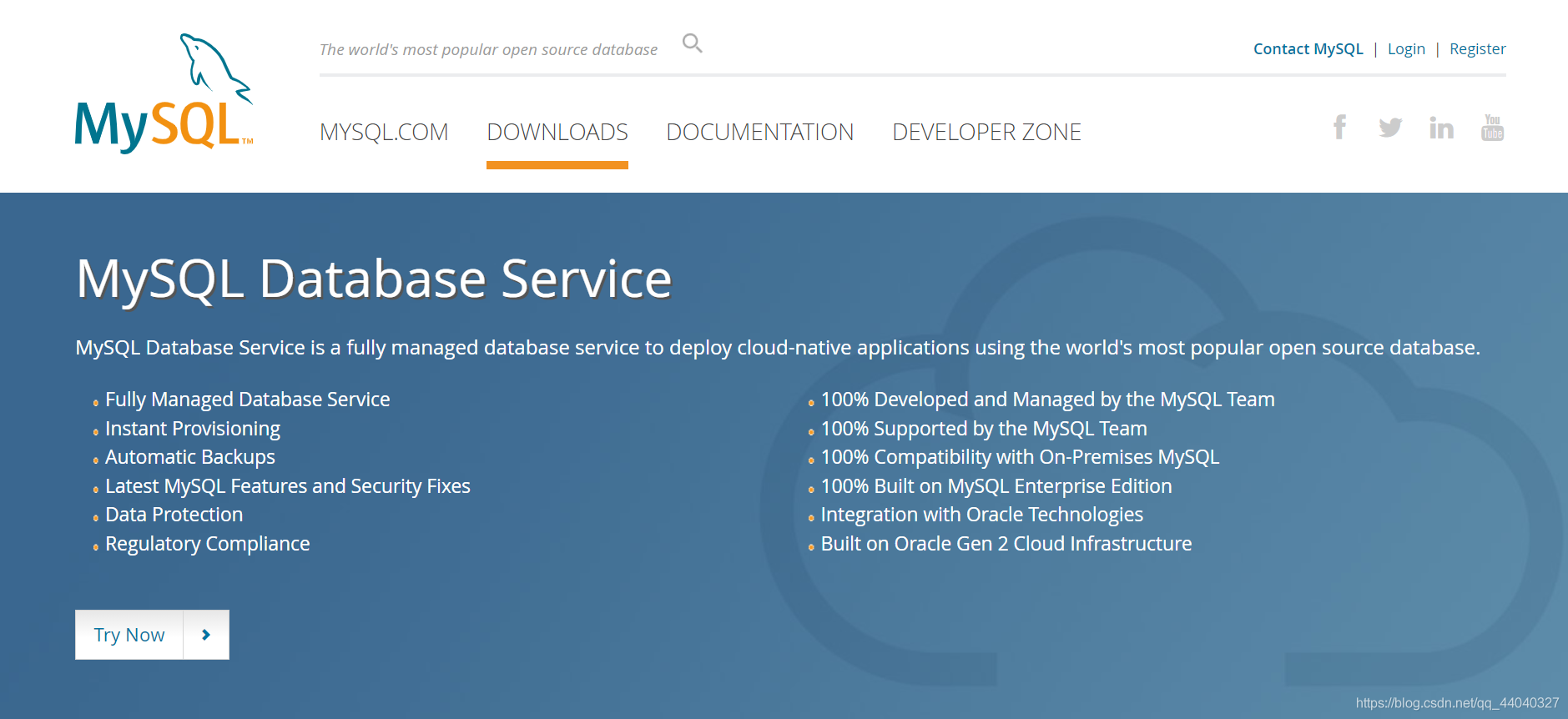目录
- 1.资源下载
- 2.软件解压
- 2.1选择位置
- 2.2 更改名字(去文件明后缀)
- 3.配置文件
- 3.1 创建my.ini文件
- 3.2 更改my.ini文件内容
- 3.3 修改配置文件sql目录
- 4.初始化数据库
- 4.1鼠标右键以管理员身份运行cmd,切换到mysql下的bin目录
- 4.2 执行代码
- 5.注册windows服务
- 6.启动mysql服务
- 7.登录MySQL
- 7.1找到临时密码
- 7.2正式登录
- 8.修改密码
1.资源下载
官网下载地址:https://dev.mysql.com/downloads/mysql/

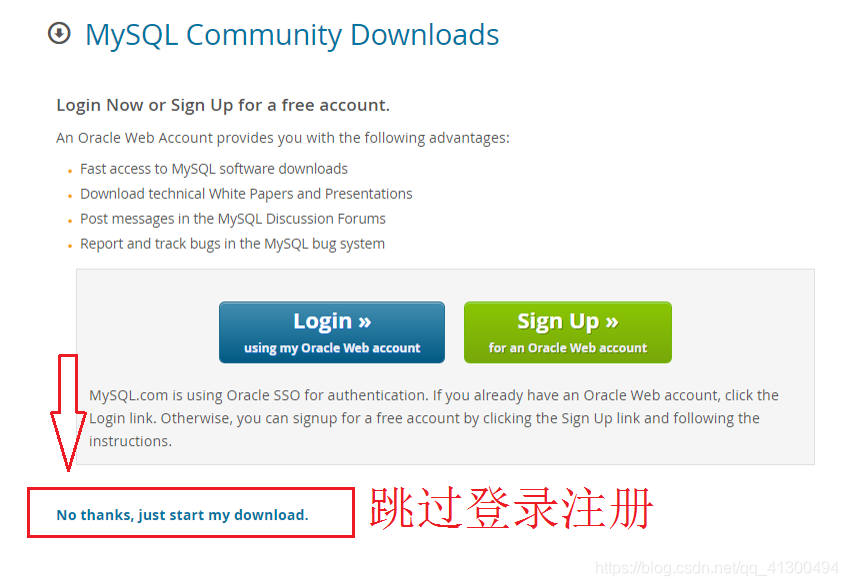
2.软件解压
2.1选择位置
需要注意的一点,解压的路径尽量避免出现中文,不然后期会报错。
2.2 更改名字(去文件明后缀)
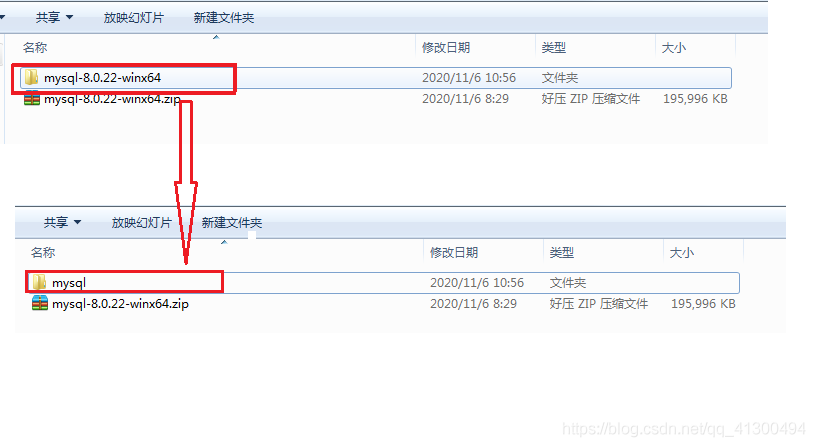
这里如果不这样子修改,后期可能会报错!亲测。
3.配置文件
3.1 创建my.ini文件
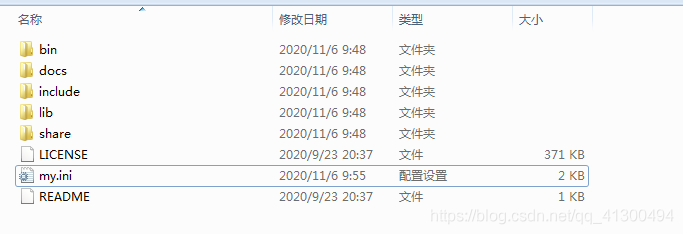
把文本后缀改成ini,并且保存为ANSI格式即可。
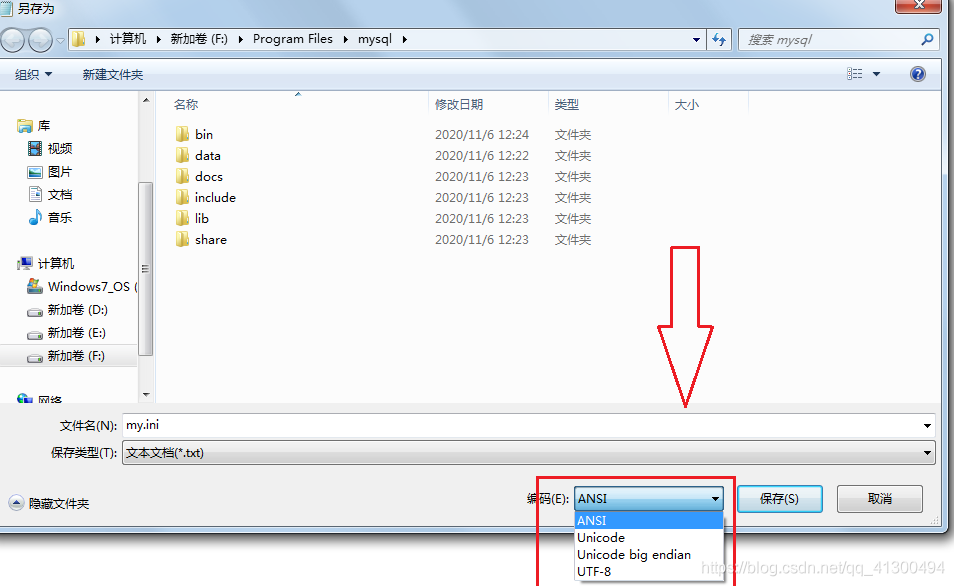
这里不修改,可能会造成4.2.2里的错误2,亲测!;
3.2 更改my.ini文件内容
把my.ini用你电脑上的代码编写器打开并粘贴一下代码。
[mysqld] # 设置3306端口 port=3306 # 设置mysql的安装目录,一定要与上面的安装路径保持一致 basedir=F:\\MySQL\\mysql # 设置mysql数据库的数据的存放目录,自动生成,无需手动创建,当然也可以放在其他地方 datadir=F:\\MySQL\\mysql\\data # 允许最大连接数 max_connections=200 # 允许连接失败的次数。 max_connect_errors=10 # 服务端使用的字符集默认为utf8mb4 character-set-server=utf8mb4 # 创建新表时将使用的默认存储引擎 default-storage-engine=INNODB # 默认使用“mysql_native_password”插件认证 #mysql_native_password default_authentication_plugin=mysql_native_password [mysql] # 设置mysql客户端默认字符集 default-character-set=utf8mb4 [client] # 设置mysql客户端连接服务端时默认使用的端口,不建议修改,这是公认端口号 port=3306 default-character-set=utf8mb4
3.3 修改配置文件sql目录
把你自己电脑mysql解压的路径替换掉下面两个路径里的:\MySQL\mysql,但是需要注意的地方是datadir后面的\data不能修改,并且这里是“\”不是\,这是需要注意的地方。
# 设置mysql的安装目录,一定要与上面的安装路径保持一致 basedir=F:\\MySQL\\mysql # 设置mysql数据库的数据的存放目录,自动生成,无需手动创建,当然也可以放在其他地方 datadir=F:\\MySQL\\mysql\\data //不能忘记data
4.初始化数据库
4.1鼠标右键以管理员身份运行cmd,切换到mysql下的bin目录
这里显示的是我的目录,如果你放在其他盘,需要先输入
D:
然后回车,复制路径,cd 后空格复制(右键)进去
cd F:\MySQL\mysql\bin
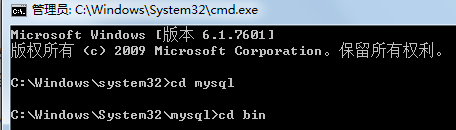
4.2 执行代码
mysqld --initialize
这里你可能会报错
4.2.1错误1
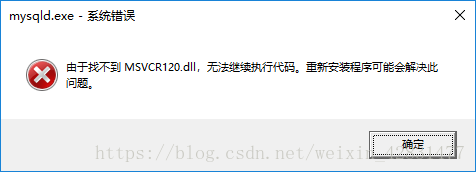
或者报确实VCruntime140_1.dll缺失
PS:这个图是我网上找的,自己当时没截图。
解决方案1
如果你出现这个错误,那么到
微软官网:https://support.microsoft.com/en-us/help/2977003/the-latest-supported-visual-c-downloads选择自己的系统位数进行下载。
现在的电脑一般都选择X64进行下载。
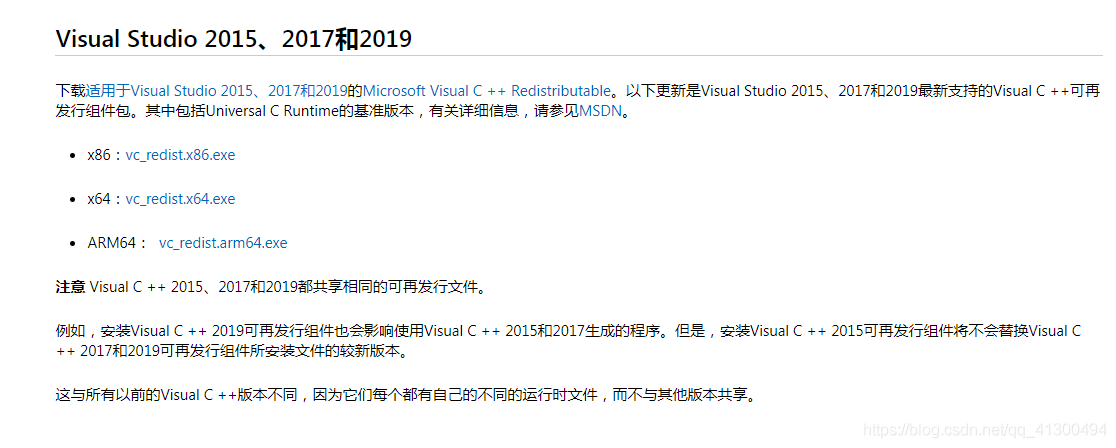
下载完毕进行安装,安装后报错即会消失。
4.2.2错误2 但是这里有可能执行完代码之后,如果报以下错误代码:
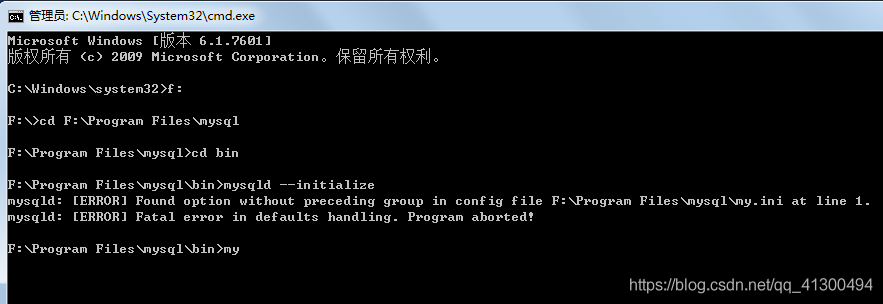
解决方案2
解决方案也很简单:
把my.ini文件用记事本打开,然后左上角文件另存为,编码哪里选择ANSI格式即可。
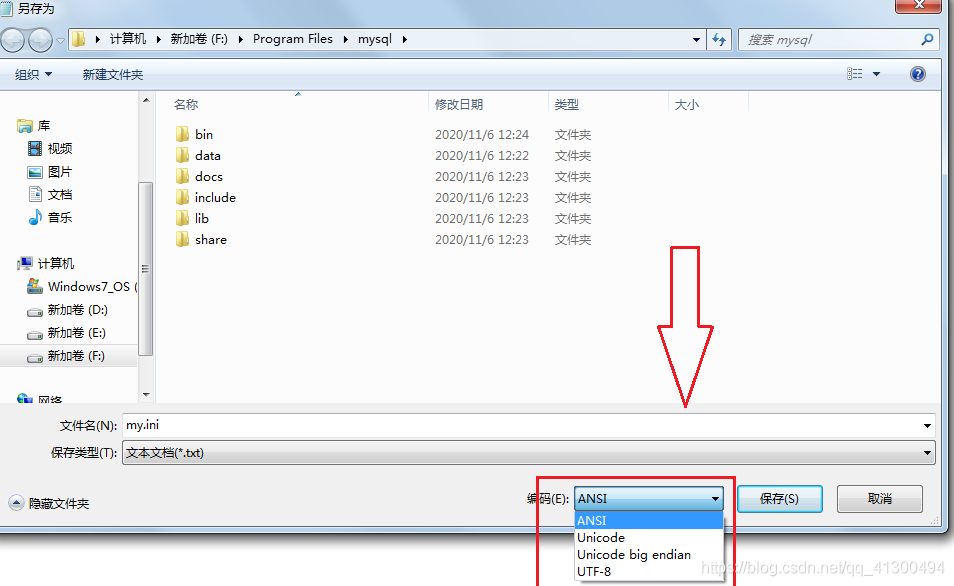
执行完毕后,光标会出现在下一行。并且你会发现你的mysql文件夹里多了一个data文件夹。则可继续往下一步。
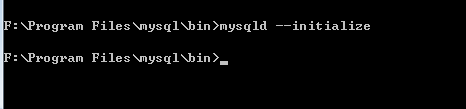
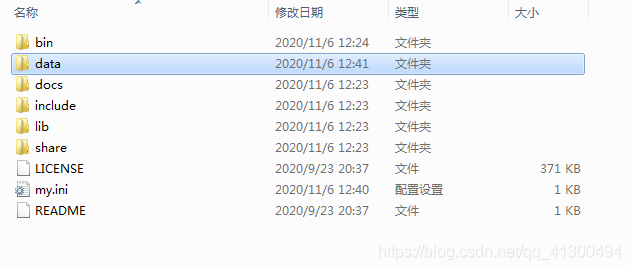
5.注册windows服务
如果cmd还在mysql-bin目录下,在代码行里输入下面代码
mysqld --install MySQL
执行成功标志

6.启动mysql服务
在代码行里输入一下代码
net start MySQL
执行成功标志
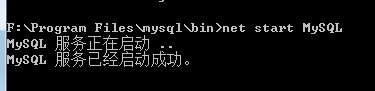
7.登录MySQL
7.1找到临时密码
在刚刚自动生成的文件夹里找到sk-pc.err(这里的文件名sk-pc就是 我的电脑 属性里的计算机名字)文件,用编译器打开
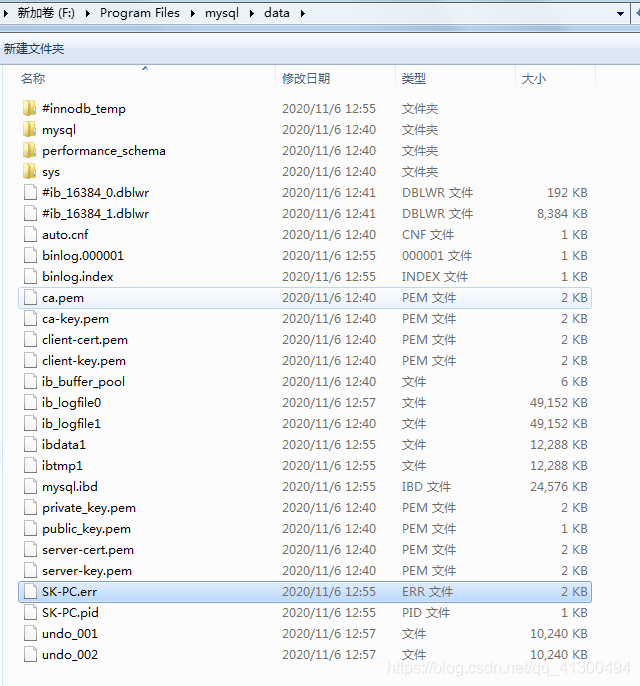
找到 **A temporary password is generated for root@localhost:**后面的那串数字就是临时密码,这就是我的临时密码:WSmnJ:bqz12g
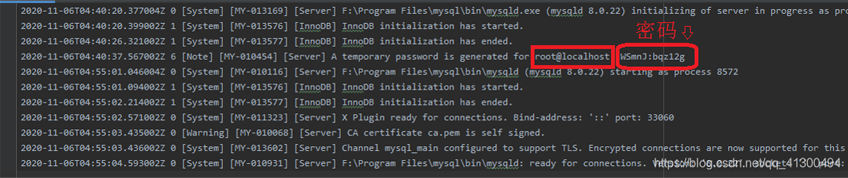
7.2正式登录
在你的mysql-bin路径下执行下面代码,即先执行4.1,再执行下面的代码
mysql -u root -p
然后会出现以下这个

把刚才的密码复制粘贴填入即可
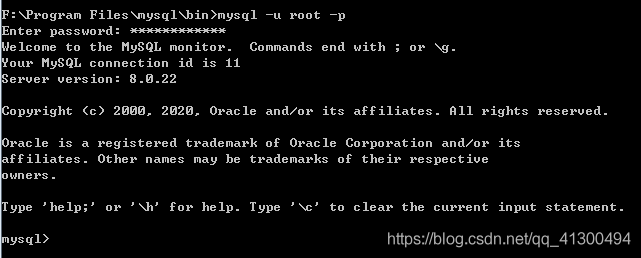
登录成功!!!
8.修改密码
先上代码
alter user'root'@'localhost' identified by '新密码'; alter user'root'@'localhost' identified with mysql_native_password by '新密码';
这里需要注意的是,mysql8.0后只能用以上两个命令更改密码,用其他的命令行方式都会报错。小白需要注意后面需要分号,不能遗忘。
![]()
我已经更改为111111成功!
exit
用exit退出,安装即大功告成!
到此这篇关于Mysql8.0.22解压版安装教程(小白专用)的文章就介绍到这了,更多相关Mysql8.0.22解压版安装内容请搜索NICE源码以前的文章或继续浏览下面的相关文章希望大家以后多多支持NICE源码!